고화질로 DVD를 iPhone으로 복사하는 가장 좋은 방법 3가지!
DVD를 iPhone으로 리핑하는 것은 iPhone을 사용하여 언제 어디서나 좋아하는 DVD 영화를 즐길 수 있는 최고의 방법입니다. 하지만 DVD를 iPhone으로 리핑하는 방법은 정확히 무엇일까요? 바로 DVD 리핑 도구를 사용하여 DVD를 디지털화하고 iPhone에 저장하고 재생하는 것입니다. 하지만 모든 리핑 도구가 최상의 결과를 제공하는 것은 아닙니다! 그래서 이 글에서는 DVD를 iPhone으로 리핑하는 데 가장 적합한 세 가지 도구를 엄선했습니다! 아래에서 각 도구를 확인해 보세요.
가이드 목록
DVD를 iPhone으로 복사하는 데 가장 좋은 포맷은 무엇입니까? 고화질로 DVD를 iPhone으로 복사하는 가장 좋은 방법 Handbrake를 사용하여 DVD를 iPhone으로 무료로 복사하는 방법 WinX DVD Ripper를 사용하여 DVD를 iPhone으로 복사하는 단계 컴퓨터에서 iPhone으로 DVD를 동기화하는 방법DVD를 iPhone으로 복사하는 데 가장 좋은 포맷은 무엇입니까?
먼저, DVD를 iPhone으로 복사하기 전에 지원되는 iOS 포맷을 확인하세요. 아래 나열된 모든 포맷이 지원되므로 필요에 따라 원하는 포맷을 선택할 수 있습니다.
• 비디오 형식: MP4, H.264, M4V, MOV, MPEG-4 등이 있습니다. 하지만 iPhone 17/16/15/14에서 가장 일반적으로 사용되는 형식은 QuickTime Player와 대부분 iPhone 앱의 기본 형식인 MOV입니다.
• 오디오 형식: MP3, AAC, M4A, WAV, AIFF 등. 대부분의 Apple 기기에서는 AAC 코덱이 포함된 MP3 형식이 기본 설정입니다.
• 이미지 형식: JPEG, JPG, GIF, TIFF, PNG, BMP.
고화질로 DVD를 iPhone으로 복사하는 가장 좋은 방법
이 포스트에서 소개하고자 하는 첫 번째 내용은 전문가를 사용하여 DVD를 iPhone으로 복사하는 방법입니다. 4Easysoft DVD 리퍼이 도구를 사용하면 iPhone에서 지원하는 형식(MOV, MP4, M4V 등)을 포함하여 500개 이상의 형식으로 DVD를 리핑할 수 있습니다. 이 도구를 사용하면 iPhone에서 지원하는 형식(MOV, MP4, M4V 등)을 포함하여 500개 이상의 형식으로 DVD를 리핑할 수 있습니다. 또한, iPhone(iPhone SE부터 iPhone 14까지)을 포함한 다양한 기기에 DVD를 직접 리핑할 수 있는 기기 사전 설정도 지원합니다. 이러한 출력 형식 외에도, 이 도구는 뛰어난 리핑 속도를 제공합니다! GPU 가속 기술 덕분에 DVD 콘텐츠를 30배 더 빠른 속도로 리핑할 수 있습니다. 또한, 이 도구는 무손실 DVD 리핑 작업을 보장하여 디지털화 후에도 동일한 화질을 즐길 수 있습니다.

출력 품질을 유지하고 더욱 향상시킬 수 있는 출력 조정 옵션을 제공합니다.
자막을 추가하고, 모양을 개선하는 등 DVD를 사용자 지정하여 복사하기 전에 DVD를 사용자 지정하세요.
DVD-R, DVD+R, DVD-ROM 등 다양한 DVD 유형을 리핑할 수 있습니다.
다양한 지역의 DVD를 복사 방지 기능과 함께 효율적으로 복사할 수 있습니다.
1 단계설치 및 실행 후 4Easysoft DVD 리퍼DVD를 내장 또는 외장 디스크 드라이브에 넣으세요. 그런 다음 도구의 기본 인터페이스에서 "DVD 로드"를 클릭하고 "DVD 디스크 로드"를 선택한 후, 앞서 삽입한 디스크를 선택하세요.

2 단계다음으로, "전체 제목 목록" 버튼을 클릭하고 목록에서 리핑할 제목의 체크박스를 선택하여 선택하세요. 완료되면 "확인"을 클릭하여 선택 사항을 저장하세요.

3단계그런 다음 오른쪽 모서리에 있는 "모두 복사:" 드롭다운 버튼을 클릭하고 "비디오" 탭을 선택하세요. 왼쪽 옵션 목록에서 DVD를 MP4 또는 MOV로 복사할지 선택하세요.

팁: 사용 중인 iPhone 모델에 따라 DVD를 iPhone으로 직접 복사할 수도 있습니다. "기기" 탭을 클릭하고 왼쪽에서 "Apple"을 선택한 후 오른쪽 옵션 목록에서 iPhone 모델을 선택하세요.
4단계출력 형식을 선택했으면 앞서 선택한 품질 옵션에 해당하는 "사용자 지정 프로필" 버튼을 클릭하세요. "프로필 편집" 창에서 품질, 인코더, 프레임 속도 및 기타 설정을 조정할 수 있습니다. 완료되면 "새로 만들기" 버튼을 클릭하는 것을 잊지 마세요.

5단계설정을 마치면 오른쪽 하단에 있는 "모두 복사" 버튼을 클릭하여 복사 작업을 시작하세요. 이렇게 하면 이 전문 DVD 복사 도구를 사용하여 DVD를 iPhone으로 복사할 수 있습니다!

Handbrake를 사용하여 DVD를 iPhone으로 무료로 복사하는 방법
DVD를 iPhone으로 변환하는 데 사용할 수 있는 또 다른 도구는 Handbrake입니다. 이 도구는 오픈 소스, 다중 플랫폼 비디오 트랜스코더로, 블루레이 리핑 DVD를 iPhone으로 효율적으로 전송할 수 있습니다. 하지만 몇 가지 출력 형식만 지원하며, iPhone은 MKV와 WebM을 기본적으로 지원하지 않기 때문에 해당 형식 중에서는 DVD to MP4만 선택할 수 있습니다. 그럼에도 불구하고 Handbrake는 출력 비디오 화질을 효과적으로 최적화하는 Apple 프리셋을 지원합니다. 사용 방법은 다음과 같습니다.
1 단계컴퓨터에 Handbrake 도구를 설치하고 실행한 후, 리핑하려는 DVD를 내장 또는 외장 디스크 드라이브에 넣으세요. 그런 다음 "소스 선택" 섹션에 표시된 디스크를 선택하세요.
2 단계다음으로, "제목" 드롭다운 버튼을 클릭하고 리핑할 DVD 콘텐츠를 선택하세요. 그런 다음 "포맷" 목록에서 "MP4"를 선택하고 "사전 설정" 드롭다운 버튼을 클릭한 후 "장치" 아래의 옵션에서 "Apple" 사전 설정을 선택하세요.
3단계완료되면 도구 인터페이스 상단에 있는 "인코딩 시작" 버튼을 클릭하여 DVD 복사를 시작합니다.

WinX DVD Ripper를 사용하여 DVD를 iPhone으로 복사하는 단계
DVD를 iPhone으로 복사하는 데 사용할 수 있는 마지막 도구는 다음과 같습니다. WinX DVD 리퍼Handbrake와 달리 WinX DVD Ripper는 오픈 소스 리퍼 도구가 아닙니다. 하지만 리핑 요구 사항을 충족하는 데 충분한 무료 버전을 제공합니다. 이 도구는 iPod, iPhone, Apple TV 등 널리 사용되는 기기의 프리셋을 포함하여 350개 이상의 출력 형식을 지원합니다. 또한, DVD 콘텐츠의 원본 화질을 그대로 유지할 수 있습니다. 자, 이제 이 도구를 사용해 보시려면 다음 단계를 따르세요.
1 단계컴퓨터에 WinX DVD Ripper를 설치하고 실행한 후, DVD를 외장 또는 내장 디스크 드라이브에 넣으세요. 그런 다음 왼쪽 상단의 "디스크" 탭을 클릭하세요. 출력 형식이 나타나면 "Apple 기기" 버튼을 클릭하고 iPhone 모델을 선택하세요.
2 단계그런 다음 "찾아보기" 버튼을 클릭하고 파일 폴더를 선택하세요. 다음으로, 도구의 기본 인터페이스에서 "실행" 버튼을 클릭하여 DVD를 뒤집으세요. 이렇게 이 도구를 사용하여 DVD를 iPhone으로 복사할 수 있습니다.

컴퓨터에서 iPhone으로 DVD를 동기화하는 방법
DVD를 iPhone으로 복사하는 세 가지 방법을 살펴보았으니, 이제 복사한 DVD 콘텐츠를 iPhone으로 옮길 차례입니다. 그러려면 iTunes를 사용해야 합니다! 방법은 다음과 같습니다.
1 단계컴퓨터에서 iTunes를 실행하고 오른쪽 상단의 "파일" 탭을 클릭한 후 "보관함에 파일 추가" 옵션을 선택하세요. 그런 다음, 리핑된 DVD 콘텐츠를 선택하여 iTunes로 전송하세요.
2 단계다음으로, 충전기 케이블을 사용하여 iPhone을 컴퓨터에 연결하고 iTunes에서 기기 아이콘을 클릭한 후 "동영상"을 선택하세요. 그런 다음 "동영상 동기화"를 선택하고 리핑된 DVD 콘텐츠에 체크 표시를 한 후 "동기화"를 클릭하여 동기화를 시작하세요.
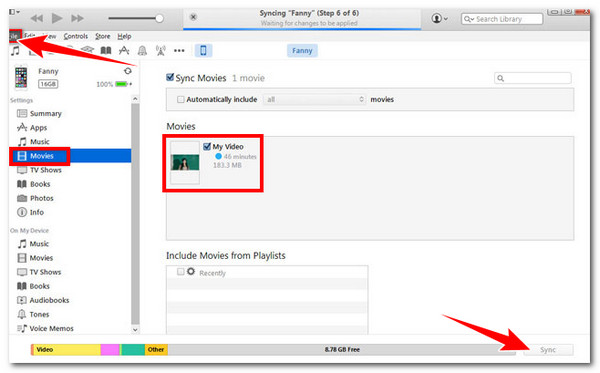
결론
요약하자면, 이 글에서는 DVD를 iPhone으로 복사하는 세 가지 간단한 방법을 알려드렸습니다. 이 방법을 통해 DVD 콘텐츠를 디지털화하여 iPhone에서 언제 어디서나 시청할 수 있습니다. 추천 옵션 중에는 4Easysoft DVD 리퍼 최고의 DVD 리핑 서비스를 제공합니다. 빠른 리핑 속도, 원본 콘텐츠 품질 유지 기능, 그리고 iPhone과 호환되는 다양한 출력 형식을 통해 효율적인 리핑 작업을 수행할 수 있습니다. 지금 바로 이 도구를 사용해 보시고, 친구들과 공유하는 것을 잊지 마세요!



